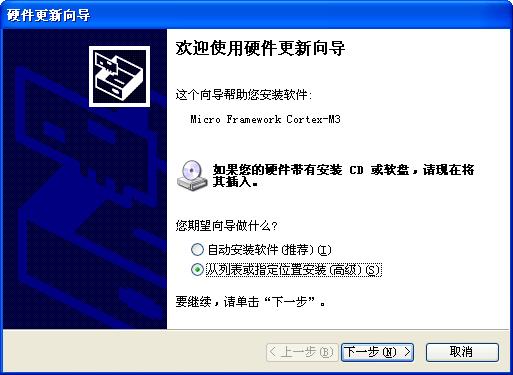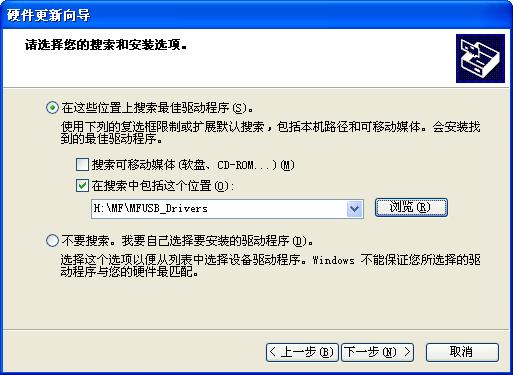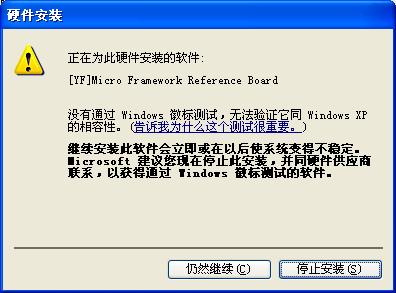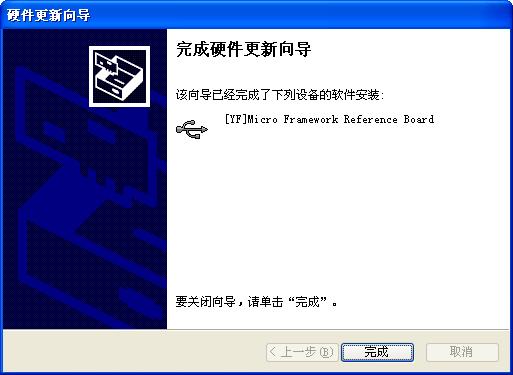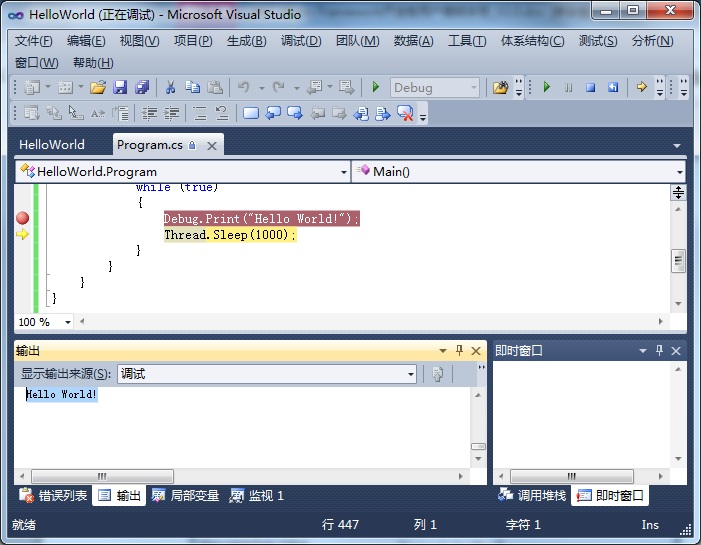本文共 3894 字,大约阅读时间需要 12 分钟。
说明:这是上一篇文档《
该版本不仅把内核由.NET Micro Framework 4.0升级到.NET Micro Framework 4.1版本,并且解决了Release版本无法运行的问题,这大大减少了固件的大小,并提升了系统运行的效能。此外修改了USB驱动,使Vista和Win7上的驱动安装更为简单,还有重新划分了Flash区,使能了config区的原有功能。
另外重新调整了Key文件,原来的V4.0用户可以给我发邮件,免费获取最新的V4.1版key文件(注册方法请参见文档《
| 文档名称 | .NET Micro Framework开发板用户简明手册 | ||
| 版本 | V2.0 | ||
| 作者 | 叶帆 | 日期 | 2011-2-9 |
| 历史 | V1.0 叶帆 2010-9-5 针对MF V4.0版本 | ||
| 文档列表 |
| ||
0前言
Microsoft .NET Micro Framework 将 .NET 的可靠性和效率与 Visual Studio的高生产率结合起来,以针对价格较低、资源受限的小型设备开发应用程序,可帮助人们使用熟悉的 Visual Studio 工具来构建托管的嵌入式应用程序。2009年5月,.NET Micro Framework采用Apache 2.0 license,比Linux等开源软件更为彻底的方式实现了源代码完全开放。
1.哪些领域可以采用.NET Micro Framework技术?
.NET Micro Framework技术可以应用到:Sideshow、远程控制、智能家电、教育类机器、医疗电子、销售终端以及汽车电子等行业应用场景;此外由于.NET MF集成了各种接口,如串口、网口、Wifi、Zigbee、I2C、SPI、SDIO、USB等通信接口,加上其应用开发简便,所以在物联网时代,将大有作为。
2.NET Micro Framework与Window CE和Windows XP Embedded的区别?
.NET Micro Framework对存储器和处理器的要求更低。开发人员可以在低功耗、低成本的ARM7、ARM9、Blackfin和Cortex-M3处理器上使用该框架(不需要MMU支持),所开发出来的软件仅需要几百Kbytes的RAM或Flash/ROM存储空间。而Windows Embedded CE的托管代码环境需要约10~12Mbytes的存储空间,基于.NET的应用编程设备只需要较少的存储空间,降低了产品成本。
3.NET Micro Framework与其他.NET平台的区别?
作为.NET家族的一员,.NET Micro Framework是微软专门针对超轻量级平台设计的软件架构。与. NET Framework和. NET Compact Framework不同的地方是,. NET Micro Framework具有自启动的特性,并且在HAL层,微软将操作系统的必要特性引入,如:启动管理、中断处理、线程调度、内存管理等。. NET Micro Framework可以单独使用,不需要依托其它操作系统,因此占用空间很小。
1硬件开发板
1.1开发板选购
(1)、.NET Micro Framework开发板(Redox)
1.2 购买固件(Key文件)
如果用户已经采购了1.1项所提到的开发板,那么为了学习.NET Micro Framework,可以仅需购买.NET Micro Framework固件就可以了。
固件采购:
2固件升级
用户从官方渠道购买.NET Micro Framework开发板时,开发板上已经部署了当时最新.NET Micro Framework版本。但是由于.NET Micro Framework是一种不断发展和改进的技术,所以固件会不定期升级,相关固件的升级信息,请随时关注如下链接:
2.1 固件下载地址
(1)
2.2 部署工具
工具名称:YFAccessFlash
下载地址:
2.3 部署步骤
2.3.1 部署ER_Flash

(1)、运行YFAccessFlash.exe,选择串口方式,单击连接(Connection按钮),如果通信正常,则出现上图界面;
(2)、清空Flash;
(3)、选择最新的.NET Micro Framework固件文件;
(4)、部署固件;
(5)、校验部署结果(这步不是必须);
(6)、运行;
2.3.2 部署ER_CONFIG
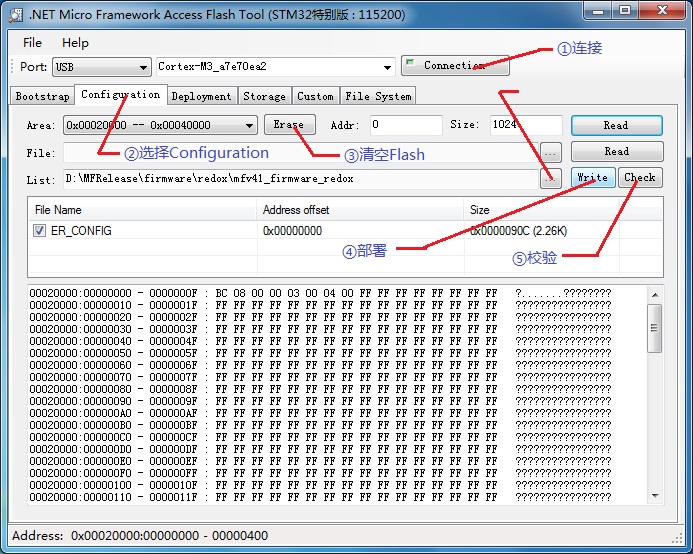
(1)、.NET Micro Framework启动后,选择USB方式,单击连接(Connection按钮),如果通信正常,则出现上图界面;
(2)、选择Configuration区
(3)、清空Flash;
(4)、选择最新的ER_CONFIG文件;
(5)、部署;
(6)、校验部署结果(这步不是必须);
2.4 部署注意事项
(1)、部署时,确保开发板Boot0和Boot1的跳线如下图所示;
(2)、如果无法连接开发板,请打开YFAccessFlash.exe目录下的config.xml,修改<Bootloader Baudrate="115200"/>中的默认波特率,修改比较低的一个值,如9600,然后重启YFAccessFlash.exe,再进行连接测试。
(3)、部署后,如果TinyCLR启动不正常,请检测一下JP11跳线是否在如图位置:
(4)、固件部署完毕后,Boot0和Boot1的跳线必须都在2-3位置(用户模式)。
(5)、如果不是官方渠道订购的开发板,则还需要自行部署Key文件,详情请参见《.NET Micro Framework开发板Key文件部署说明》。
3应用开发
3.1 Visual Studio 2010 + MF SDK安装
(1)、安装Visual Studio 2010 Express
.NET Micro Framework支持Visual Studio 2010 Expres版本,这是一款免费的开发工具,不过建议有条件的用户,优先考虑安装专业版或企业版。
Visual Studio 2010 Express的下载地址如下:
(2)、安装.NET Micro Framework 4.1 SDK
3.2 调试信息输出
开发板COM1是调试口,连接PC串口后,可以通过SecureCRT或超级终端等其它串口工具就可以看到开发板输出的调试信息。
串口参数配置如下:波特率 115200,数据位 8,无奇偶校验,无数据流控制。
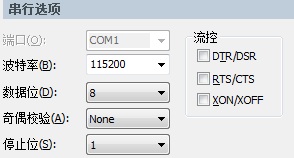
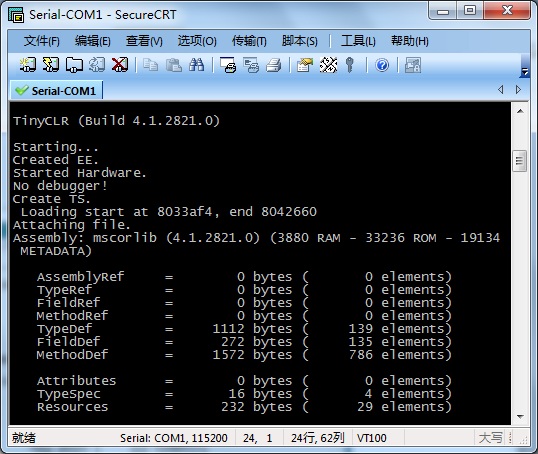
3.3 USB驱动安装
3.3.1 USB驱动下载
下载链接:
3.3.2 USB驱动安装
3.3.2.1 Windows XP下安装
(1)、插入MF开发板,则提示安装驱动;
(2)、选择从指定位置安装,选择所下载的USB驱动位置即可;
(3)、安装MF驱动,提示没有签名,仍继续安装;
(4)、安装完毕;
3.3.2.2 Windows 7/Vista下安装
(1)、插入开发板开始自动安装,最后提示安装失败,打开设备管理面板,右键单击安装未成功的USB设备,选择更新驱动;
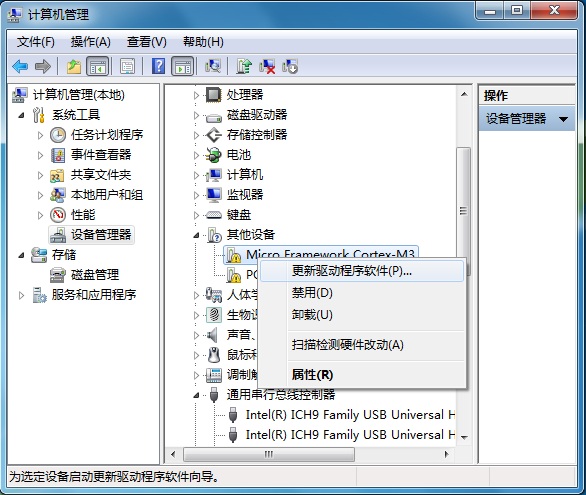
(2)、选择浏览计算机查找驱动安装;
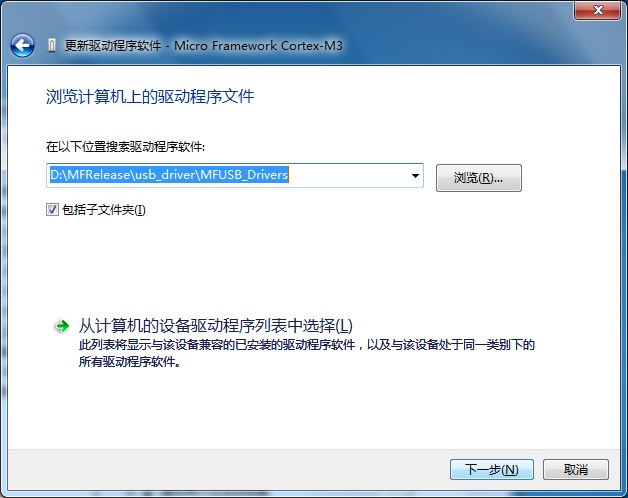
(3)、安装MF驱动,提示没有签名,仍继续安装;
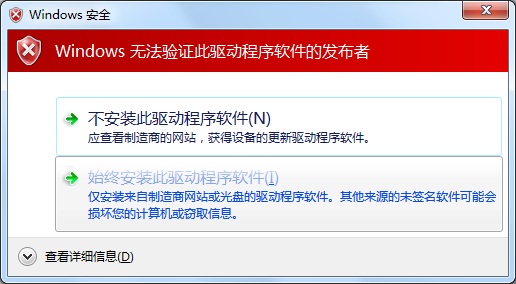
(4)、安装成功。
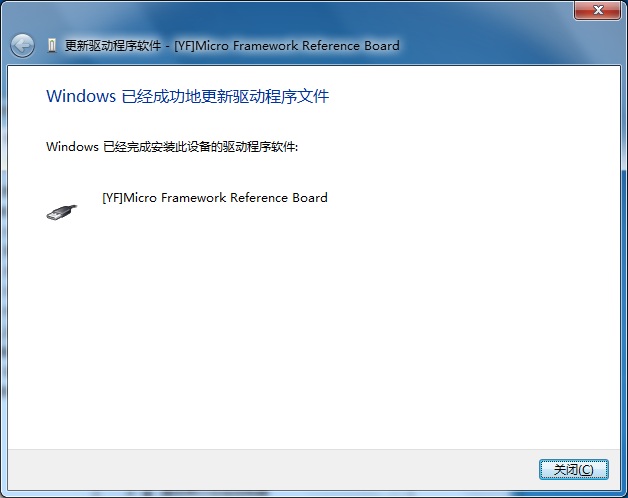
3.4 程序开发
3.4.1 新建.NET Micro Framework项目
打开Visual Studio 2010,新建一个基于控制台的.NET Micro Framework的应用程序,如下图:
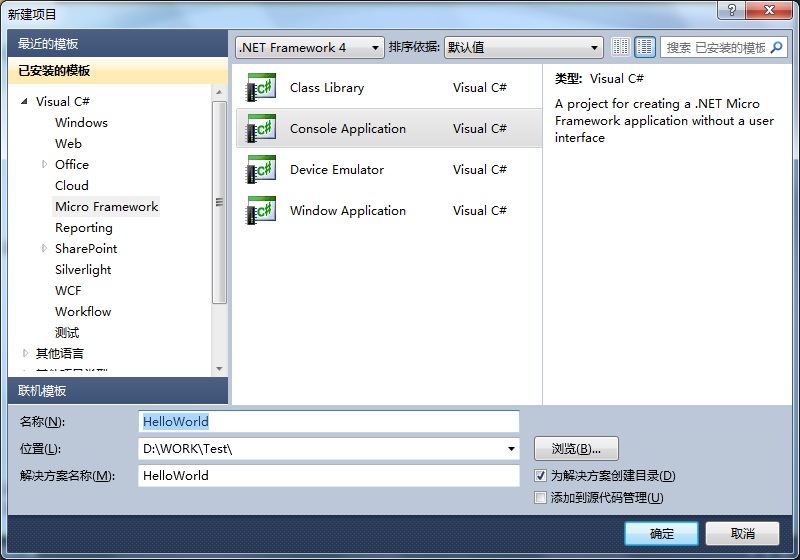
3.4.2 Hello World!代码编写
using System;
using Microsoft.SPOT;
using System.Threading;
namespace HelloWorld
{
public class Program
{
public static void Main()
{
while (true)
{
Debug.Print("Hello World!");
Thread.Sleep(1000);
}
}
}
}
3.4.3 设定调试端口
打开工程属性面板,选择【.NET Micro Framework】面板,设定usb方式,如下图:
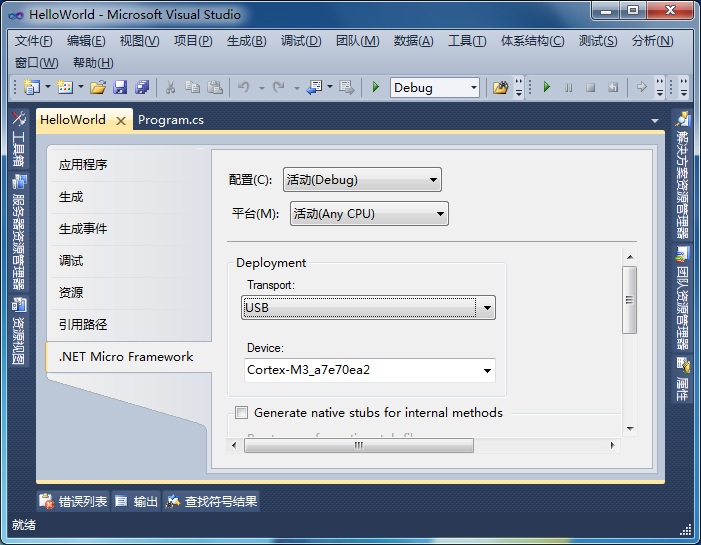
3.4.4调试运行
在Debug.Print("Hello World!")行加断点,单击运行,程序运行到断点处,按F10,单步调试,此时你会发现Output区将打印出“Hello World!”字符串。
此时你也可以查看SecureCRT,你会发现输出区,也会出现“Hello World!”,如下图:
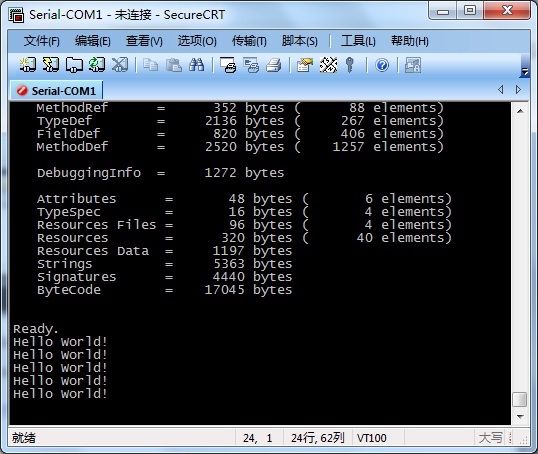
3.4.5程序部署
3.4.5.1通过VS2010部署
在工程项目上,单击右键,选择右键菜单上的部署,则部署相关固件到硬件开发板上。
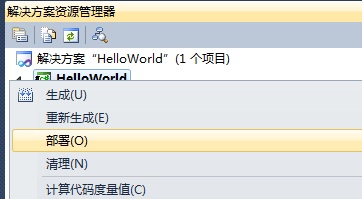
3.4.5.2通过YFAccessFlash部署
(1) 选USB接口,进行设备连接,选择进入Deployment面板;
(2) 清空Flash区;
(3) 选择需要下载的pe文件(MF项目编译后,debug输出目录中会有相关pe文件),根据需要,可以一次选多个pe文件同时下载。
(4) 部署pe文件;
(5) 运行应用程序(或重启开发板);
4相关资料
4.1 开发板示例
4.2 开发板固件
4.3 MF博客文章
4.4 其它信息
【淘宝店】【QQ群】127465602【微软MSDN中文技术论坛·NET Micro Framework】
【·NET Micro Framework中文讨论组】
转载地址:http://qkifa.baihongyu.com/